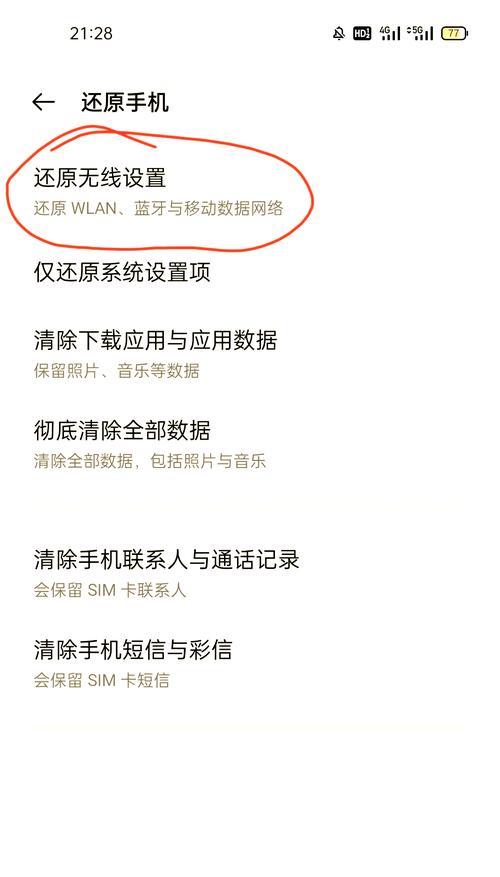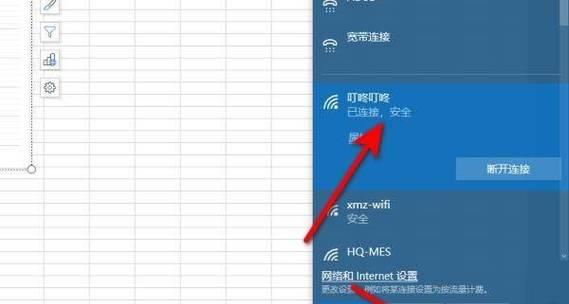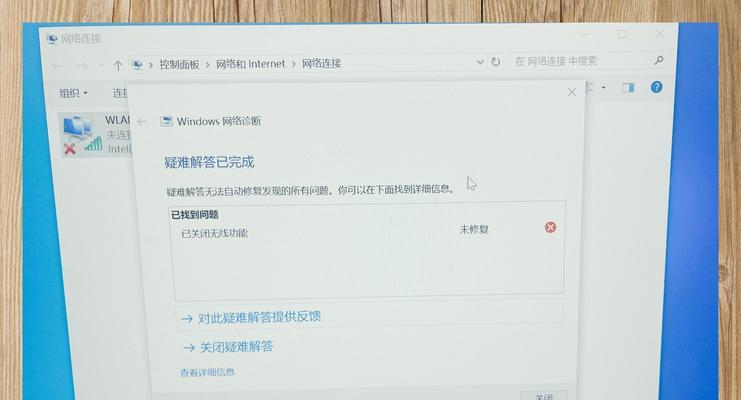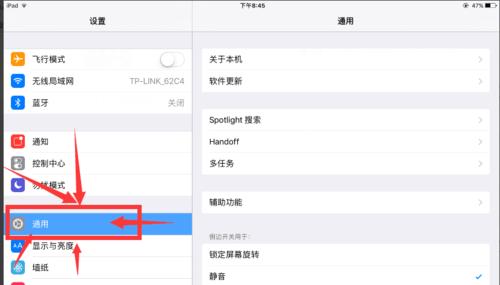在现代社会,互联网已成为我们日常生活和工作中不可或缺的一部分。当我们需要通过电脑访问网络时,有时会遇到无法连接到热点的困扰。本文将详细介绍电脑连不上热点上网的问题,并提供一系列解决步骤,确保用户能够顺利连网。
一、识别问题所在
我们应该识别问题究竟出在哪里。电脑无法连接热点的原因可能有很多,如网络信号弱、驱动程序过时、无线网卡设置不当等。通过排除法,我们可以一步步地缩小问题范围。
二、检查网络信号
1.信号强度:确保热点信号强度足够。如果信号差,尝试将电脑靠近热点源,或者检查是否有障碍物阻碍了信号传播。
2.网络拥挤:检查热点是否过于拥挤。如果太多设备同时连接,可能会导致连接速度慢或无法连接。
三、更新或重新安装驱动程序
1.检查驱动更新:访问电脑制造商官网,查找并更新无线网卡驱动程序。有时,驱动程序的过时可能会导致连接问题。
2.重新安装驱动:如果更新驱动后问题依旧,可以尝试卸载当前驱动,然后重新安装最新版本。
四、检查无线网卡设置
1.启用无线网卡:确保无线网卡已经启用。在电脑的网络设置中,检查无线网卡是否被禁用。
2.管理无线网络:检查“管理已知网络”的列表中,是否存在该热点。如果存在,点击“忘记”然后重新连接。
3.网络适配器属性:进入网络适配器属性,确保允许计算机关闭此设备以节约电源的选项没有被勾选。
五、调整系统网络设置
1.网络和共享中心:打开“网络和共享中心”,检查网络状态并进行故障诊断。
2.自动修复:使用系统的网络故障自动修复功能,有时候这可以解决一些常见的连接问题。
六、使用故障排除工具
1.内置故障排除器:Windows系统通常配备有内置的网络故障排除器。在控制面板中找到并运行它,让系统帮助识别并修复问题。
2.第三方软件:有些第三方软件也可用于网络问题的诊断和修复。但请确保来源可靠,避免下载不明软件可能带来的安全风险。
七、重启设备
1.重启电脑:有时候,简单的重启电脑可以解决暂时性的软件问题。
2.重启路由器和调制解调器:如果问题依旧,尝试关闭路由器和调制解调器电源,等待几分钟后再开启。
八、联系网络服务提供商
如果以上步骤都无法解决问题,可能问题出在服务提供商端。此时可以联系网络服务提供商,询问是否有网络维护计划或故障报告。
电脑连不上热点是一个普遍问题,但通常可以通过逐步排查和正确的方法解决。从检查网络信号开始,到更新或重新安装驱动程序,再到调整系统网络设置,最后重启设备或联系网络服务提供商。遵循本文提供的步骤,相信您能够有效解决连不上热点的问题,顺利上网。